Wie können wir mehrere Anwendungen im Windows 8 Store anzeigen?

Windows Store, Der Online-Shop wo die Benutzer Windows 8 ich kann herunterladen Moderne Anwendungen, ist für Benutzer in verfügbar lokalisierte Versionen (Anwendungen sind abhängig von die Sprache der Benutzer). Falls Sie Zugriff auf andere als die verfügbaren Anwendungen haben möchten die Region Wo Sie wohnen, können Sie beides lösen, indem Sie ändern Systemsprache AUS Uhr, Sprache und Region (Klicken Sie auf den Link Ändern Sie Datums-, Uhrzeit- oder Zahlenformate, dann auf der Registerkarte Standort) oder viel einfacher (damit Sie nicht jedes Mal die Sprache ändern müssen, wenn Sie auf Anwendungen für andere Regionen als Ihre zugreifen möchten), indem Sie eine Einstellung in ändern Windows Store-Einstellungen.
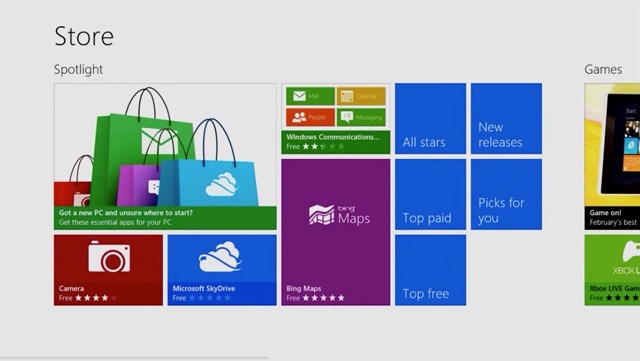
Um herauszufinden, wie viele Anwendungen verfügbar sind Windows Store Gehen Sie für Ihre Region zur Hauptseite und geben Sie ein * Und geben Eingeben.
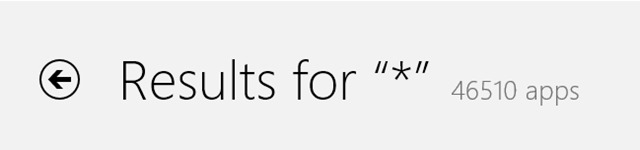
Öffnen Sie dann das Menü Zauber (Windows + C), wählen Einstellungen > Vorlieben und deaktivieren Sie die Option Erleichtert das Auffinden von Apps in meiner bevorzugten Sprache Verwenden Sie den Schieberegler darunter (dieser ist auf eingestellt). Ja im Standardmodus; geändert in NEIN).
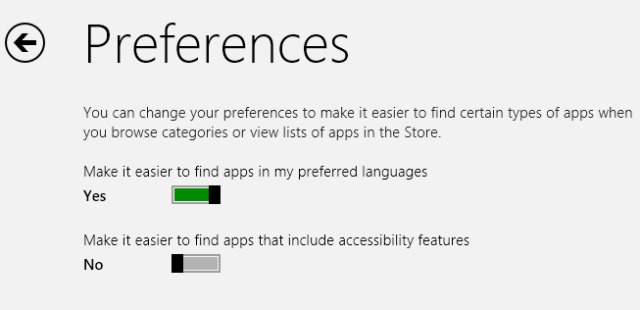
Nachdem Sie die Änderung vorgenommen haben, gehen Sie erneut zur Hauptseite Windows Store, geben Sie erneut ein * Und geben Eingeben. Sie werden feststellen, dass jetzt eine viel größere Anzahl von Anwendungen im Windows Store verfügbar ist.
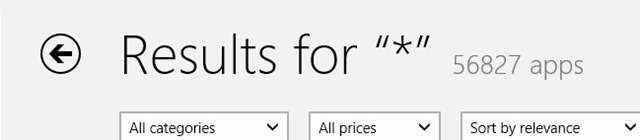
Genießen!
Stealth -Einstellungen – So zeigen Sie weitere Apps im Windows 8 Store an
Wie können wir mehrere Anwendungen im Windows 8 Store anzeigen?
Was ist neu
Um Stealth
Technologiebegeistert schreibe ich seit 2006 gerne auf StealthSettings.com. Ich habe umfangreiche Erfahrungen mit Betriebssystemen wie macOS, Windows und Linux sowie mit Programmiersprachen, Blogging-Plattformen (WordPress) und Online-Shops (WooCommerce, Magento, PrestaShop).
Alle Beiträge von Stealth anzeigenVielleicht interessieren Sie sich auch für...

